电脑开机蓝屏代码0X000007b解决方法 电脑开不了机蓝屏代码0x000007b错误修复指南
更新时间:2023-07-26 11:33:58作者:xiaoliu
电脑开机蓝屏代码0X000007b解决方法,近年来随着电脑的普及和应用范围的不断扩大,人们对于电脑的依赖程度也越来越高,在使用电脑过程中,我们不可避免地会遭遇各种问题,比如最为常见的蓝屏错误代码0x000007b。这个错误代码常常会导致电脑无法正常启动,给我们的工作和生活带来不便。为了帮助大家解决这一问题,本文将为大家提供一份详尽的修复指南,希望能够帮助到遇到这一错误的用户。
具体步骤如下:
1、重启电脑快速断续的按启动热键,一般是F12、F8、F9、F11、ESC。都可以逐一尝试,一般开机后屏幕下方有几行英文,可以看到启动热键提示。

2、进入BIOS后,将界面切换到“advanced”窗口。找到“SATA Configuration”选项,并按回车键进入。
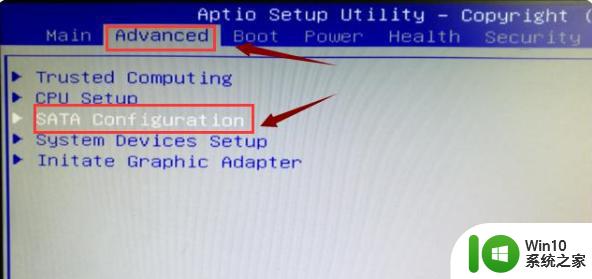
3、回车键展开“SATA Mode ”即可进行“IDE模式&AHCI模式”的选择。
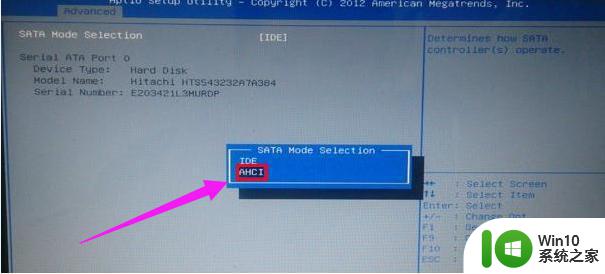
4、然后按f10键保存更改。

以上就是电脑开机蓝屏代码0X000007b解决方法的全部内容,如果您需要,可以根据本文中的步骤进行操作,希望本文能够对您有所帮助。
电脑开机蓝屏代码0X000007b解决方法 电脑开不了机蓝屏代码0x000007b错误修复指南相关教程
- 电脑开机出现蓝屏代码0x000007b修复方法 电脑蓝屏代码0x000007b怎么解决
- 电脑开机蓝屏显示错误代码0xc0000001的解决教程 电脑开机蓝屏错误代码0xc0000001解决方法
- 电脑蓝屏错误代码0XC0000001的解决方法 电脑开机蓝屏0xc0000001怎么办
- 电脑开机蓝屏0x00000000如何修复 电脑蓝屏代码0x00000000解决方法
- 电脑开机蓝屏0x0000007a如何修复 电脑蓝屏代码0x0000007a解决方法
- 电脑蓝屏错误代码0x000000f4修复方法 如何解决电脑蓝屏0x000000f4问题
- 电脑开机蓝屏怎么修复 电脑开机蓝屏错误代码怎么查找和解决
- 电脑总蓝屏显示0x0000007b错误代码的三种解决方法 电脑蓝屏0x0000007b错误代码怎么修复
- 电脑开机出现0xc0000221怎样处理 电脑蓝屏错误代码0xc0000221解决方法
- 电脑蓝屏7b怎么修复 电脑蓝屏7b错误代码怎么解决
- xp电脑蓝屏修复的方法 xp系统蓝屏错误代码如何解决
- 电脑开机出现蓝屏0x00000024如何处理 电脑蓝屏代码0x00000024解决方法
- U盘装机提示Error 15:File Not Found怎么解决 U盘装机Error 15怎么解决
- 无线网络手机能连上电脑连不上怎么办 无线网络手机连接电脑失败怎么解决
- 酷我音乐电脑版怎么取消边听歌变缓存 酷我音乐电脑版取消边听歌功能步骤
- 设置电脑ip提示出现了一个意外怎么解决 电脑IP设置出现意外怎么办
电脑教程推荐
- 1 w8系统运行程序提示msg:xxxx.exe–无法找到入口的解决方法 w8系统无法找到入口程序解决方法
- 2 雷电模拟器游戏中心打不开一直加载中怎么解决 雷电模拟器游戏中心无法打开怎么办
- 3 如何使用disk genius调整分区大小c盘 Disk Genius如何调整C盘分区大小
- 4 清除xp系统操作记录保护隐私安全的方法 如何清除Windows XP系统中的操作记录以保护隐私安全
- 5 u盘需要提供管理员权限才能复制到文件夹怎么办 u盘复制文件夹需要管理员权限
- 6 华硕P8H61-M PLUS主板bios设置u盘启动的步骤图解 华硕P8H61-M PLUS主板bios设置u盘启动方法步骤图解
- 7 无法打开这个应用请与你的系统管理员联系怎么办 应用打不开怎么处理
- 8 华擎主板设置bios的方法 华擎主板bios设置教程
- 9 笔记本无法正常启动您的电脑oxc0000001修复方法 笔记本电脑启动错误oxc0000001解决方法
- 10 U盘盘符不显示时打开U盘的技巧 U盘插入电脑后没反应怎么办
win10系统推荐
- 1 电脑公司ghost win10 64位专业免激活版v2023.12
- 2 番茄家园ghost win10 32位旗舰破解版v2023.12
- 3 索尼笔记本ghost win10 64位原版正式版v2023.12
- 4 系统之家ghost win10 64位u盘家庭版v2023.12
- 5 电脑公司ghost win10 64位官方破解版v2023.12
- 6 系统之家windows10 64位原版安装版v2023.12
- 7 深度技术ghost win10 64位极速稳定版v2023.12
- 8 雨林木风ghost win10 64位专业旗舰版v2023.12
- 9 电脑公司ghost win10 32位正式装机版v2023.12
- 10 系统之家ghost win10 64位专业版原版下载v2023.12